----------------------------------------------------------------------------------------------------
■はじめに
----------------------------------------------------------------------------------------------------
EdisonとはIntelのIoT(Internet of Things)プラットフォームです。
IoTとはさまざまなものをインターネットに繋げてしまおうという技術です。
本レビュー対象は Edison Arduino Board となっています。
まずは Arduino 互換として使ってみて、後でネット接続のことは考えていきましょう。
----------------------------------------------------------------------------------------------------
■Galileoとの違い
----------------------------------------------------------------------------------------------------
以前レビューしたGalileoもIoT製品の一端を担っていますが、このEdisonの違いは何でしょう。
強化されたもの
・CPU
2コア500MHzのAtomになりました。(Galileo:1コア400MHzのQuark)
・RAM
1GBになっています。(Galileo:256MB)
・ストレージ
eMMC 4GBにになっています。(Galileo:8MB)
追加されたもの
・MCU
100MHzのQuarkがついたようです。
・Wi-Fi
無線(802.11 a/b/g/n)になりました。
・Bluetooth
Bluetooth4.0がつきました。
削除されたもの
・有線LAN
・Mini-PCIe
詳しくは製品概要ページ(https://communities.intel.com/docs/DOC-23139)にPDFがありますので見てみてください。
本体がこのサイズになっています。(明るい部分)
しかし、Arduinoボードとしては、Gaileoより大きいのです。
ArduinoUNOも交えて比較です。
大きいですが、高性能な分良しとしましょう。
----------------------------------------------------------------------------------------------------
■レビュー計画
----------------------------------------------------------------------------------------------------
■1.環境構築
■2.動作確認
■3.レビュー課題
■4.構想
□5.製作
□6.プロクラム作成
□7.フィールドテスト
□8.まとめ
----------------------------------------------------------------------------------------------------
■1.環境構築
----------------------------------------------------------------------------------------------------
・ダウンロード
まずはIDEを入手します。インテルのEdisonのダウンロード・サイトから自分のPCのOSに合ったソフトウェアを入手します。私の場合、Windows8.1の入ったPCとLinuxMint17を入れたPCがありますので、それぞれのOSにダウンロードしました。
・Windowsの場合
Windows 8.1 Pro のVAIO Pro 11 red editonに入れてみます。
先に IntelEdisonDriverSetup1.0.0.exe を実行してドライバをインストールします。
arduino-windows-1.0.4.7z を適当なフォルダにダウンロードして展開します。
(7-Zipの解凍ソフトが必要ですので入手してください。)
CドライブのルートにEdisonフォルダを作って入れました。arduinoのアイコンをクリックして起動します。
メニューのツールでマイコンボード(Edison)とポートを設定(COM4しかありません)します。
・Linuxの場合
LinuxMint17のVAIO X11(Atom 2GHz)に入れてみます。
適当なフォルダに展開します。
「端末」ソフトを起動してArduino -1.5.3フォルダをカレントにして、sudo ./arduinoで起動します。なぜ、sudo を付けるかと言いますと、これなしでは、起動したArduinoでシリアルポートが選択できませんでした。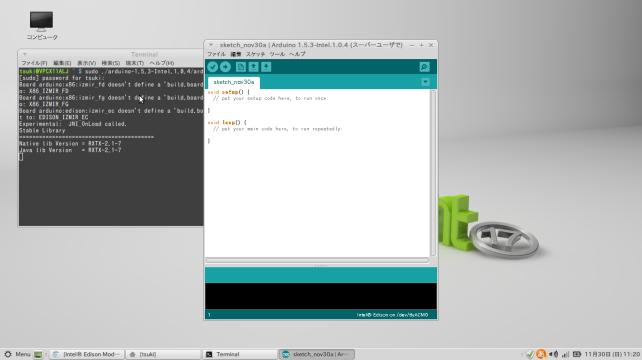
起動したら、メニューから
ツール > マイコンボード > Intel®Edison
ツール > シリアルポート > /dev/ttyACM0
と、ボードとポートを指定します。
ファイル > スケッチの例 > 01.Basic > Blink
と、プログラムを選んでみます。
ELD点滅のプログラムになります。
検証 を行った後に書き込みます。
----------------------------------------------------------------------------------------------------
■2.動作確認
----------------------------------------------------------------------------------------------------
上記「1.環境構築」の続きで動作確認をしてみます。
ファイル > スケッチの例 > 01.Basic > Blink
マニュアルではUSBポートは2つともつなぐように書かれています。
1つでも動いているようです。
EdisonはGalileoと違って電源を切ってもスケッチは消えないようです。
USBを接続して電源供給しただけでLED点滅が始まりました。
GalileoではSDカードにインストールしたLinuxで実現していたことが、eMMCが大きくなってEdisonでは内蔵ストレージで可能になったようです。
サーボモータが届きましたのでテストしてみましょう。
アナログ制御のサーボモータですのでPWM出力を行うプログラムを探します。
ファイル > スケッチの例 > Servo > Sweep と選びます。
プログラムを確認します。
------
void setup()
{
myservo.attach(9); // attaches the servo on pin 9 to the servo object
}
------
setup関数の中にオブジェクトに9ピン(PWM出力可能なポート)を設定しているような記述がありました。EdisonからSG90へは、GND → 茶、5V → 赤、~9 → 橙 と接続します。
0°→180°→0° を繰り返すプログラムです。
検証を行った後に書き込みます。
プログラムを拡張して4個のサーボモータを動かしてみます。
~9ピンのほかに、~3ピン~5ピン~6ピンをつなぎました。
「~」が付いているのはPWM(大雑把にいうとアナログ)出力可能なピンを示しています。
USB給電だと4個のサーボモータの駆動は難しいようで、DCアダプタに繋ぎました。
----------------------------------------------------------------------------------------------------
■3.レビュー課題
----------------------------------------------------------------------------------------------------
Galileoのときのレビューでは動きがなかったので、今回の課題は動きがあるものにチャレンジしてみようと思います。
「電子制御の雲台」を今回の課題にしました。
----------------------------------------------------------------------------------------------------
■4.構想
----------------------------------------------------------------------------------------------------
サーボモータをEdisonで制御して3~4自由度の関節を作ろうと考えています。
PWMにするかシリアル通信にするかは迷い中です。
角加速度センサを載せられるとカメラの方向が把握できるので、
レスポンスがよければジンバルになるか?(3自由度)
GPSと併用すれば赤道儀も可能か?(4自由度)
おおさっばに設置してスイッチポンで天体写真が撮れてしまう装置まで妄想しています。
私の技術でどこまでいけるか暖かく見守ってください。
----------------------------------------------------------------------------------------------------
□5.製作
----------------------------------------------------------------------------------------------------
----------------------------------------------------------------------------------------------------
□6.プロクラム作成
----------------------------------------------------------------------------------------------------
----------------------------------------------------------------------------------------------------
□7.フィールドテスト
----------------------------------------------------------------------------------------------------
----------------------------------------------------------------------------------------------------
□8.まとめ
----------------------------------------------------------------------------------------------------



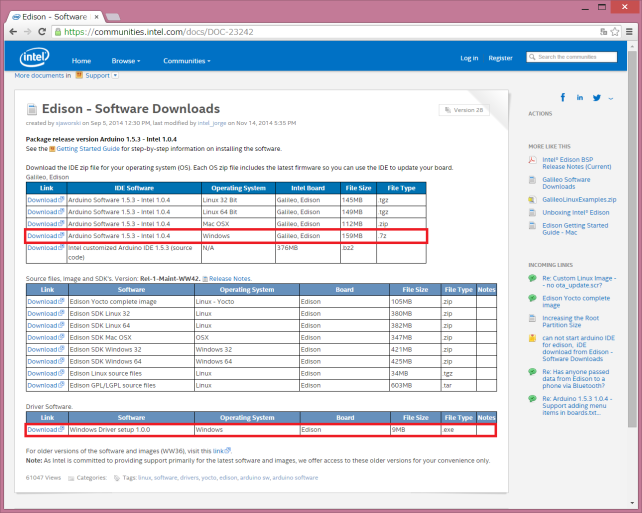
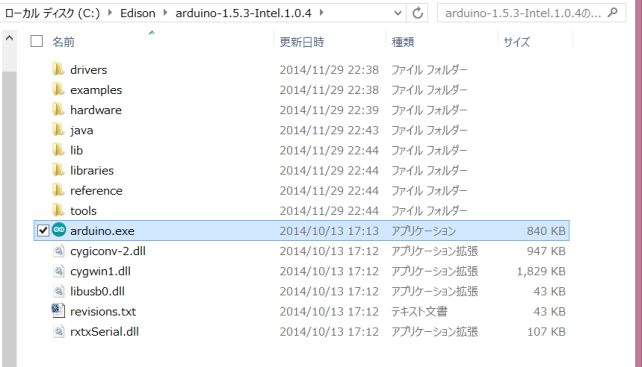
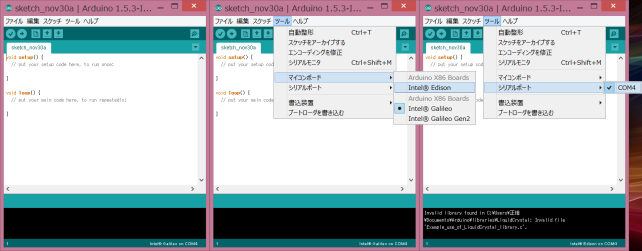
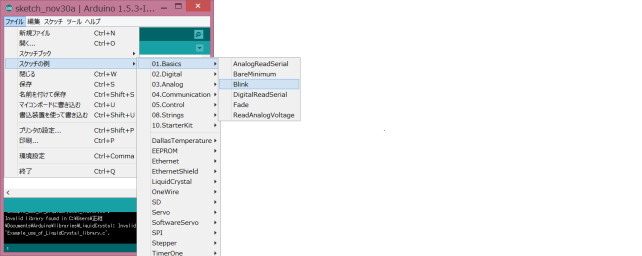
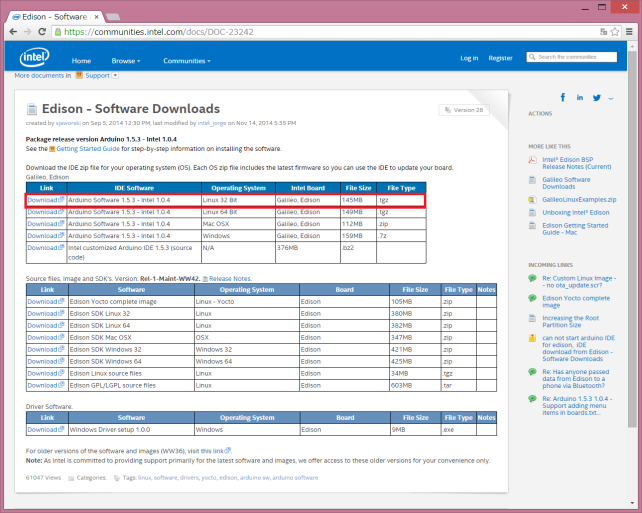
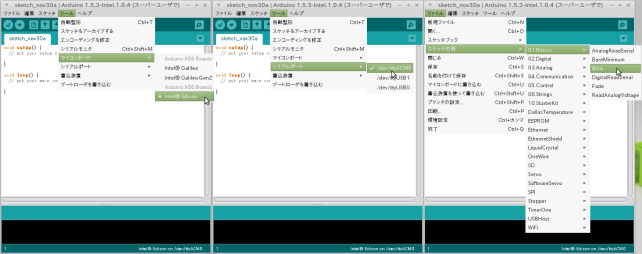
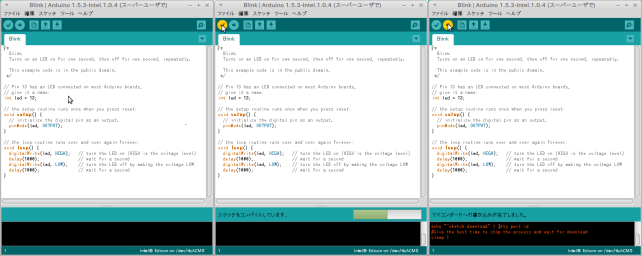


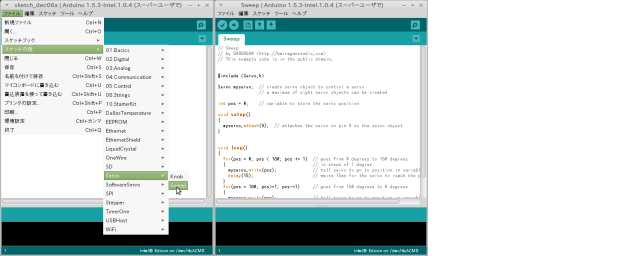
ZIGSOWにログインするとコメントやこのアイテムを持っているユーザー全員に質問できます。